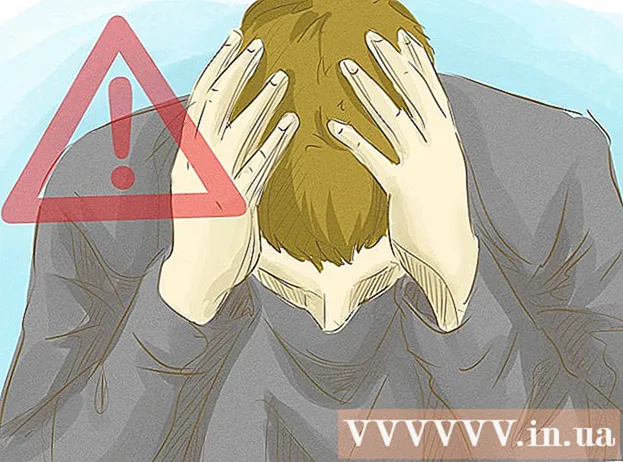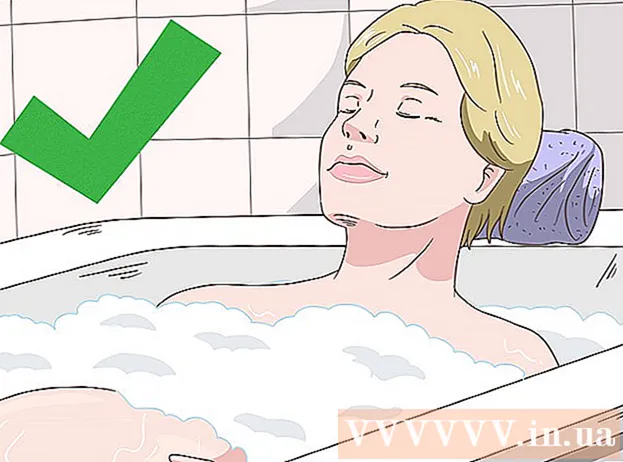Аўтар:
Eric Farmer
Дата Стварэння:
3 Марш 2021
Дата Абнаўлення:
1 Ліпень 2024

Задаволены
Хаваць радкі неабходна для палягчэння працы з табліцай, асабліва калі яна вельмі вялікая. Схаваная радкі ня загрувашчваюць ліст, аднак ўплываюць на формулы. Вы можаце лёгка схаваць і адлюстраваць радкі ў любой версіі Excel.
крокі
Метад 1 з 2: Як схаваць пэўныя радкі
 1 Вылучыце радкі, якія трэба схаваць. Для гэтага ўтрымлівайце націснутай клавішу Ctrl і мышшу вылучыце неабходныя радка.
1 Вылучыце радкі, якія трэба схаваць. Для гэтага ўтрымлівайце націснутай клавішу Ctrl і мышшу вылучыце неабходныя радка.  2 Пстрыкніце правай кнопкай мышы па вылучаных радках (па якім-небудзь нумары радкі) і ў меню абярыце «паказваць». Радкі будуць схаваныя.
2 Пстрыкніце правай кнопкай мышы па вылучаных радках (па якім-небудзь нумары радкі) і ў меню абярыце «паказваць». Радкі будуць схаваныя. 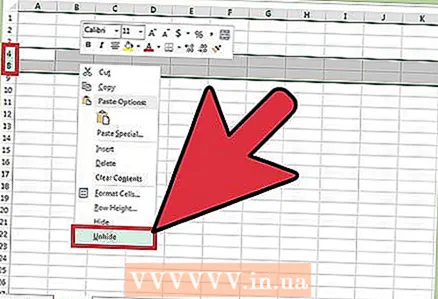 3 Адлюстраваў радка. Каб адлюстраваць радкі, вылучыце лінію перад і радок пасля схаваных радкоў. Напрыклад, вылучыце радок 4 і радок 8, калі радкі 5-7 схаваныя.
3 Адлюстраваў радка. Каб адлюстраваць радкі, вылучыце лінію перад і радок пасля схаваных радкоў. Напрыклад, вылучыце радок 4 і радок 8, калі радкі 5-7 схаваныя. - Пстрыкніце правай кнопкай мышы па вылучаных радках.
- У меню выберыце «Адлюстраваць».
Метад 2 з 2: Як схаваць групу радкоў
 1 Стварыце групу радкоў. У Excel 2013 вы можаце стварыць групу радкоў, каб лёгка схаваць або паказаць іх.
1 Стварыце групу радкоў. У Excel 2013 вы можаце стварыць групу радкоў, каб лёгка схаваць або паказаць іх. - Вылучыце радкі, якія патрабуецца згрупаваць, і перайдзіце на ўкладку «Дадзеныя».
- У раздзеле «Структура» націсніце «Групаваць».
 2 Схавайце групу радкоў. Злева ад згрупаваных радкоў націсніце на значок «-». Група радкоў будзе схаваная (пры гэтым значок зменіцца на «+»).
2 Схавайце групу радкоў. Злева ад згрупаваных радкоў націсніце на значок «-». Група радкоў будзе схаваная (пры гэтым значок зменіцца на «+»).  3 Адлюстраваў групу радкоў. Для гэтага націсніце на значок «+» (злева ад нумароў радкоў).
3 Адлюстраваў групу радкоў. Для гэтага націсніце на значок «+» (злева ад нумароў радкоў).